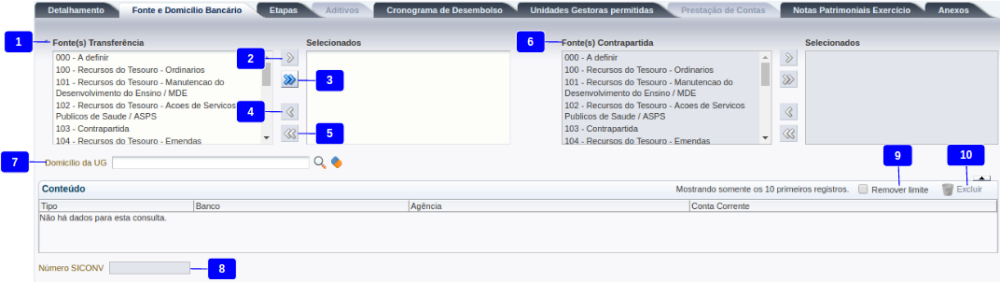Fonte e Domicílio Bancário: mudanças entre as edições
Ir para navegação
Ir para pesquisar
imported>Alexandre (Criou página com ' ==Descrição da Interface== {| class="wikitable" |- ! Sequência ! Campo ! Descrição <!---------------------------------------------------------------> |- |align="center...') |
imported>Ednilson.lopes Sem resumo de edição |
||
| (19 revisões intermediárias por 4 usuários não estão sendo mostradas) | |||
| Linha 1: | Linha 1: | ||
[[Arquivo:Aba FonteCom- Convenio.png|1000px|]] | |||
==Descrição da Interface== | ==Descrição da Interface== | ||
{| class="wikitable" | {| class="wikitable" | ||
|- | |- | ||
! | ! Identificador | ||
! Campo | ! Campo | ||
! Descrição | ! Descrição | ||
| Linha 11: | Linha 10: | ||
|- | |- | ||
|align="center"| 1 | |align="center"| 1 | ||
|align="center"| | |align="center"| Fonte(s) Transferência | ||
|align="left"| | |align="left"| Selecione a(s) Fonte(s) de Transferência do convênio, ou seja, a fonte de recursos que correspondente ao valor recebido do CONCEDENTE.<br/> | ||
<!---------------------------------------------------------------> | <!---------------------------------------------------------------> | ||
|- | |- | ||
|align="center"| 2 | |align="center"| 2 | ||
|align="center"| | |align="center"| Botão seta simples para a direita | ||
|align="left"| | |align="left"|Move os itens selecionados da caixa "Fonte(s) Transferência" para a caixa "Selecionados".<br/> | ||
<!---------------------------------------------------------------> | <!---------------------------------------------------------------> | ||
|- | |- | ||
|align="center"| 3 | |align="center"| 3 | ||
|align="center"| | |align="center"| Botão seta dupla para a direita | ||
|align="left"| | |align="left"| Move todos os itens da caixa "Fonte(s) Transferência" para a caixa "Selecionados".<br/> | ||
<!---------------------------------------------------------------> | <!---------------------------------------------------------------> | ||
|- | |- | ||
|align="center"| 4 | |align="center"| 4 | ||
|align="center"| Botão seta simples para a | |align="center"| Botão seta simples para a esquerda | ||
|align="left"| Move os itens selecionados | |align="left"| Move os itens selecionados da caixa "Selecionados" para a caixa "Fonte(s) Transferência".<br/> | ||
<!---------------------------------------------------------------> | <!---------------------------------------------------------------> | ||
|- | |- | ||
|align="center"| 5 | |align="center"| 5 | ||
|align="center"| Botão seta dupla para a | |align="center"| Botão seta dupla para a esquerda | ||
|align="left"| Move todos os itens | |align="left"| |Move todos os itens da caixa "Selecionados" para a caixa "Fonte(s) Transferência".<br/> | ||
<!---------------------------------------------------------------> | <!---------------------------------------------------------------> | ||
|- | |- | ||
|align="center"| 6 | |align="center"| 6 | ||
|align="center"| | |align="center"| Fonte(s) Contrapartida | ||
|align="left"| | |align="left"| Selecione a(s) Fonte(s) de Contrapartida do convênio, ou seja, a fonte de recursos que correspondente a contrapartida do Estado.<br/> | ||
<!---------------------------------------------------------------> | <!---------------------------------------------------------------> | ||
|- | |- | ||
|align="center"| 7 | |align="center"|7 | ||
|align="center"| | |align="center"| Domicílio da UG | ||
|align="left"| | |align="left"| Informe ou selecione o domicílio bancário da ug do convênio, clique na lupa para pesquisar.<br/> | ||
<!---------------------------------------------------------------> | <!---------------------------------------------------------------> | ||
|- | |- | ||
|align="center"| 8 | |align="center"|8 | ||
|align="center"| | |align="center"| Número SICONV | ||
|align="left"| | |align="left"| Informe o número do convênio registrado no SICONV (Sistema de controle de convênios da União)<br/> | ||
<!---------------------------------------------------------------> | <!---------------------------------------------------------------> | ||
|- | |- | ||
|align="center"| 9 | |align="center"|9 | ||
|align="center"| | |align="center"| Remover Limite | ||
|align="left"| | |align="left"| Ao selecionar este campo, a aplicação irá mostrar todas as fontes cadastradas para este convênio. | ||
<!---------------------------------------------------------------> | <!---------------------------------------------------------------> | ||
|- | |- | ||
|align="center"| 10 | |align="center"|10 | ||
|align="center"| Botão | |align="center"| Botão Excluir | ||
|align="left"| | |align="left"| Permite a exclusão do domicílio bancário do beneficiário selecionado.<br/> | ||
<!---------------------------------------------------------------> | <!---------------------------------------------------------------> | ||
|} | |} | ||
==Navegação== | |||
* '''[[Sistema Computacional]]''' | |||
** '''[[Manual de Usuário]]''' | |||
*** '''''[[Execução]]''''' | |||
**** '''''[[Contratos e Convênios]]''''' | |||
***** '''[[Convênio]]''' | |||
****** ''' [[Inserir Convênio]] ''' | |||
******* '''[[Detalhamento]]''' | |||
******* '''[[Fonte e Domicílio Bancário]]''' | |||
******* '''[[Cronograma de Desembolso]]''' | |||
******* '''[[Etapas]]''' | |||
******* '''[[Aditivos]]''' | |||
******* '''[[Unidades Gestoras permitidas]]''' | |||
******* '''[[Prestação de Contas]]''' | |||
******* '''[[Notas Patrimoniais Exercício]]''' | |||
******* '''[[Anexos]]''' | |||
***** '''[[Contrato]]''' | |||
Edição atual tal como às 18h49min de 12 de setembro de 2018
Descrição da Interface
| Identificador | Campo | Descrição |
|---|---|---|
| 1 | Fonte(s) Transferência | Selecione a(s) Fonte(s) de Transferência do convênio, ou seja, a fonte de recursos que correspondente ao valor recebido do CONCEDENTE. |
| 2 | Botão seta simples para a direita | Move os itens selecionados da caixa "Fonte(s) Transferência" para a caixa "Selecionados". |
| 3 | Botão seta dupla para a direita | Move todos os itens da caixa "Fonte(s) Transferência" para a caixa "Selecionados". |
| 4 | Botão seta simples para a esquerda | Move os itens selecionados da caixa "Selecionados" para a caixa "Fonte(s) Transferência". |
| 5 | Botão seta dupla para a esquerda | |Move todos os itens da caixa "Selecionados" para a caixa "Fonte(s) Transferência". |
| 6 | Fonte(s) Contrapartida | Selecione a(s) Fonte(s) de Contrapartida do convênio, ou seja, a fonte de recursos que correspondente a contrapartida do Estado. |
| 7 | Domicílio da UG | Informe ou selecione o domicílio bancário da ug do convênio, clique na lupa para pesquisar. |
| 8 | Número SICONV | Informe o número do convênio registrado no SICONV (Sistema de controle de convênios da União) |
| 9 | Remover Limite | Ao selecionar este campo, a aplicação irá mostrar todas as fontes cadastradas para este convênio. |
| 10 | Botão Excluir | Permite a exclusão do domicílio bancário do beneficiário selecionado. |